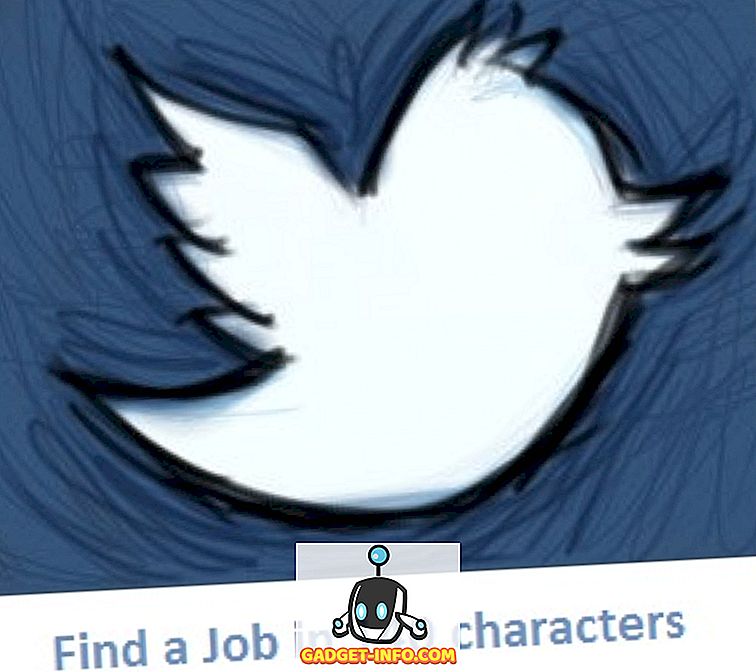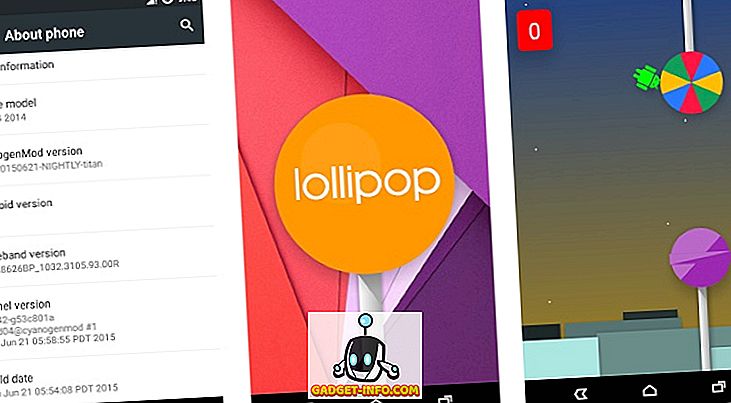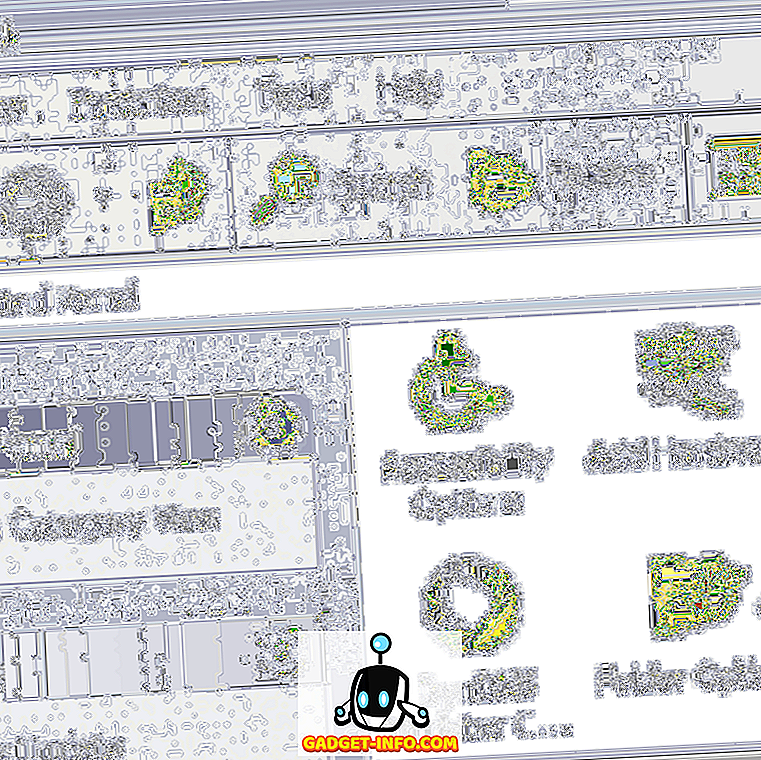Ak existuje jedna vec, ktorú Android robí lepšie ako ktorýkoľvek iný mobilný operačný systém, je to prispôsobenie. Ak používate zakorenené zariadenie, môžete na ňom robiť čokoľvek. Avšak aj bez prístupu k systémom root umožňuje Android používateľom bezproblémovo prispôsobiť svoj telefón. S programom Google Pixel a teraz so systémom Galaxy S8 sme videli niektoré skutočne cool ikony na navigačnej lište a zatiaľ čo tieto ikony nie sú dostupné na iných zariadeniach, neznamená to, že navigačnú lištu nemôžeme prispôsobiť tak, aby sme získali ikony že. Ak chcete prispôsobiť svoj telefón s Android tak, aby mal navigačnú lištu, ktorá vyzerá ako Pixel alebo S8, nastavte si vlastné ikony navigačného panela v systéme Android:
Inštalácia a nastavenie vlastnej navigačnej lišty
Získanie vlastných ikon navigačnej lišty v systéme Android je veľmi jednoduché, potrebujete iba aplikáciu nazvanú " Vlastná navigačná lišta " (Free). Po jeho nainštalovaní postupujte podľa nasledujúcich krokov:
- Spustite aplikáciu a klepnite na "Začíname" . Prejdete na obrazovku s pokynmi na udelenie oprávnenia aplikácie na zmenu ikon navigačného panela v telefóne. Na to budete potrebovať službu ADB, a preto pripojte telefón k prenosnému počítaču a povoľte ladenie USB.
- Spustite terminál (alebo CMD v systéme Windows) a zadajte nasledujúce príkazy:
adb shellpm grant xyz.paphonb.systemuituner android.permission.WRITE_SECURE_SETTINGS
- Keď to urobíte, žltá obrazovka v aplikácii sa zmení na zelenú, čo znamená, že aplikácia má požadované povolenia. Klepnite na šípku doprava. Budete musieť spustiť test kompatibility pre váš telefón. Stačí klepnúť na tlačidlo " Štart ".
Nastavte ikony vlastnej navigačnej lišty
Teraz, keď ste nastavili aplikáciu Vlastná navigačná lišta, môžete si s nastaveniami prehrať a zmeniť ikony navigačného panela v telefóne. Pri demonštrácii zmením ikony na zariadení Nexus 5X na zariadeniach Galaxy S8. Budete musieť stiahnuť súbory obrázkov pre ikony, ktoré môžete nájsť na internete. Akonáhle to máte, postupujte podľa nasledujúcich krokov:
- Spustite aplikáciu a klepnite na " Navigačný panel ". Tu klepnite na položku Experimental Tweaks .
- V časti " Späť " klepnite na " Typ " a zvoľte " Kód kľúča ".
- Potom v časti " Späť " klepnite na " Keycode " a zvoľte " Back ".
- Potom klepnite na " Ikona ", prejdite nadol a klepnite na " Prehľadávať súbor ... ".
- Vyberte stiahnutý obrázok späť a klepnite na tlačidlo " Ok ".
- Opakujte postup pre každú z tlačidiel navigačnej lišty a vyberte príslušné obrázky. Kľúčový kľúč pre tlačidlo "Domov" je "Domov" a pre tlačidlo "Posledné aplikácie" je "Spínač aplikácií" .
Akonáhle to urobíte, váš navigačný panel by mal mať ikony, ktoré chcete. Pozrite sa na tento Nexus 5X s navigačnou lištou, ktorá vyzerá ako Galaxy S8 alebo čokoľvek iné chcete, aby vyzeralo.
Aplikácia Vlastná navigačná lišta má tiež množstvo prednastavených tém. Sú však k dispozícii iba v Pro verzii aplikácie, ktorá vás bude stáť ~ $ 1.99.
Prispôsobte navigačný panel pomocou vlastného navigačného panela
Vlastný navigačný panel je veľmi výkonná aplikácia, ktorú môžete použiť na úplné prispôsobenie navigačného panela. Zmeníte ikony na vlastné ikony, ktoré chcete, alebo môžete použiť na prednastavené motívy v aplikácii, aby ste použili iný pohľad na navigačnú lištu jediným klepnutím. Existuje mnoho ďalších funkcií v aplikácii rovnako, a to určite stojí za to vyskúšať. Ako vždy, ak viete o inom, ľahšom spôsobe, ako zmeniť vzhľad navigačného panela na vašom zariadení so systémom Android, informujte nás o tom v sekcii komentárov nižšie.